विज्ञापन
 मेरा मानना है कि यह 1998 का था जब मेरे परिवार ने हमारे पहले पीसी में निवेश किया था। कई मानकों के अनुसार, लेकिन मैं उस समय केवल नौ साल का बच्चा था। तब से, अगर मुझे अंधेरे में छुरा लेना था, तो मैं कहता हूं कि मैं लगभग आठ अलग-अलग पीसी के माध्यम से हूं। कुछ को सिर्फ अधिक शक्तिशाली, नए मॉडल द्वारा प्रतिस्थापित किया गया था। कई लोगों को हार्डवेयर की विफलता का सामना करना पड़ा, क्योंकि मैं बिजली के हमलों और बिजली के उछाल वाले क्षेत्र में रहता हूं। दूसरों, ठीक है... हम कह सकते हैं कि यह मेरी गलती थी। आप सीखते हैं कि आप कंप्यूटर की बेहतर देखभाल कैसे करते हैं क्योंकि आप उनके माध्यम से जाते हैं।
मेरा मानना है कि यह 1998 का था जब मेरे परिवार ने हमारे पहले पीसी में निवेश किया था। कई मानकों के अनुसार, लेकिन मैं उस समय केवल नौ साल का बच्चा था। तब से, अगर मुझे अंधेरे में छुरा लेना था, तो मैं कहता हूं कि मैं लगभग आठ अलग-अलग पीसी के माध्यम से हूं। कुछ को सिर्फ अधिक शक्तिशाली, नए मॉडल द्वारा प्रतिस्थापित किया गया था। कई लोगों को हार्डवेयर की विफलता का सामना करना पड़ा, क्योंकि मैं बिजली के हमलों और बिजली के उछाल वाले क्षेत्र में रहता हूं। दूसरों, ठीक है... हम कह सकते हैं कि यह मेरी गलती थी। आप सीखते हैं कि आप कंप्यूटर की बेहतर देखभाल कैसे करते हैं क्योंकि आप उनके माध्यम से जाते हैं।
सीखने के सबसे बड़े अनुभवों में से एक यह पता लगाना है कि आपके कंप्यूटर के कौन से हिस्से ट्विकिंग के लिए संवेदनशील हैं। हम सभी के पास पुराने रिश्तेदार हैं जो यह सोचते हैं कि इंस्टॉलेशन प्रॉम्प्ट पर एक बटन क्लिक करने से उनका संपूर्ण कंप्यूटर पिघल सकता है। सतर्क रहना अच्छा है, लेकिन यह सतर्क नहीं है। यदि आप अपने आप को विंडोज प्लेटफॉर्म के लिए एक नौसिखिया मानते हैं, तो यहां चार क्षेत्र हैं जिनकी मैं आपसे दूर रहने की सलाह देता हूं।
ड्राइवर
एक ड्राइवर मूल रूप से एक टुकड़ा है विंडोज सॉफ्टवेयर आपके विंडोज कंप्यूटर के लिए सर्वश्रेष्ठ पीसी सॉफ्टवेयरअपने विंडोज कंप्यूटर के लिए सबसे अच्छा पीसी सॉफ्टवेयर चाहते हैं? हमारी विशाल सूची सभी आवश्यकताओं के लिए सबसे अच्छा और सबसे सुरक्षित कार्यक्रम एकत्र करती है। अधिक पढ़ें जो हार्डवेयर के एक टुकड़े को प्रबंधित करने में मदद करता है। आपके वीडियो कार्ड को ठीक से काम करने के लिए ड्राइवरों की आवश्यकता होती है। आपके माउस को ड्राइवर की आवश्यकता हो सकती है ताकि आप पहिया की स्क्रॉल गति को अनुकूलित कर सकें। आपके कीबोर्ड को कुछ मीडिया कुंजी सेट करने के लिए ड्राइवरों की आवश्यकता हो सकती है।
ध्यान रखें कि अपने ड्राइवरों को अद्यतित रखना बहुत महत्वपूर्ण है। मैंने अतीत में एक लेख डाला है MUO पाठकों को अपने वीडियो कार्ड ड्राइवरों को अपडेट करने में मदद करें कैसे सुरक्षित रूप से और आसानी से अपने वीडियो कार्ड ड्राइवरों को अपडेट करेंडिवाइस चालकों के लिए शिकार करना इस तरह का काम नहीं है, वैसे भी। आपके अधिकांश विंडोज ड्राइवरों को कभी भी बॉक्स से बाहर छुआ जाने की आवश्यकता नहीं होगी। आपका वीडियो कार्ड अपने पवित्र क्षेत्र में है ... अधिक पढ़ें , और यह बिल्कुल कठिन प्रक्रिया नहीं है। हालांकि, एक स्वचालित और तीसरे पक्ष के कार्यक्रम के हाथों में ड्राइवर अपडेट रखना अविश्वसनीय रूप से जोखिम भरा है।

SlimDrivers एक बहुत लोकप्रिय उपकरण है जो बस यही करता है। थोड़ा विवेक और मैनुअल बेबीसिटिंग के साथ उपयोग किया जाता है, यह आपके कंप्यूटर को अद्यतित रखने के लिए वास्तव में प्रभावी उपकरण हो सकता है। लेकिन, ध्यान रखें कि आपके ड्राइवर आपके सिस्टम की कार्यक्षमता के लिए कितने महत्वपूर्ण हैं। स्लिमड्राइवर्स जैसे टूल को आपके वीडियो कार्ड ड्राइवरों को अनइंस्टॉल करना चाहिए और कुछ ऐसे ड्राइवरों को फिर से स्थापित करना चाहिए जो आपके सिस्टम के अनुकूल नहीं हैं, यह कुछ गंभीर मुद्दों को जन्म दे सकता है।
रजिस्ट्री
रजिस्ट्री एक डेटाबेस है जहाँ आपके सिस्टम के लिए हज़ारों कीज़ और कॉन्फिगरेशन संग्रहीत हैं। पहले से ही, यह बहुत ही छूने वाले क्षेत्र की तरह लगता है। इसे इस तरह से सोचें: आपके द्वारा अपने नियंत्रण कक्ष में, या यहां तक कि एक तृतीय-पक्ष कार्यक्रम में आपके द्वारा चुने गए हर विकल्प पर टिक या सेटिंग करना, मूल रूप से आपकी रजिस्ट्री के शीर्ष पर केवल एक ग्राफिकल शेल है। इन सभी विन्यासों को रजिस्ट्री के भीतर पाठ के रूप में सहेजा जा रहा है। यह सबसे स्पष्ट विवरण नहीं है, लेकिन आम आदमी के संदर्भ में यह उतना ही करीब है जितना मुझे मिलेगा।
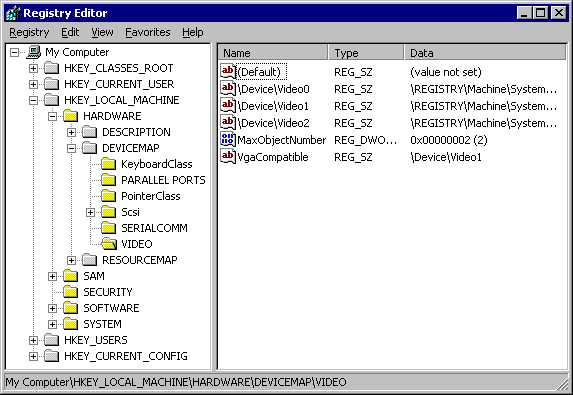
मेरी पसंदीदा सफाई उपयोगिताओं में से एक, CCleaner, को कार्यक्षमता प्रदान करता है रजिस्ट्री के माध्यम से साफ करें CCleaner के साथ अपने सर्वश्रेष्ठ पर चलने के लिए अपने सिस्टम को ऑप्टिमाइज़ करेंपिछले दो वर्षों में, CCleaner संस्करण संख्या के संदर्भ में काफी बदल गया है... इस लेखन के समय अब 3.10 संस्करण तक। जबकि नेत्रहीन कार्यक्रम वास्तव में ज्यादा नहीं बदला है (यह ... अधिक पढ़ें . मैं किसी भी प्रकार की स्वचालित रजिस्ट्री स्वीपिंग का समर्थन नहीं करता। तुम हो महत्वपूर्ण गति बढ़ने की संभावना नहीं है रजिस्ट्री क्लीनर का उपयोग करना: क्या यह वास्तव में एक अंतर है?रजिस्ट्री क्लीनर के विज्ञापन पूरे वेब पर हैं। वहाँ एक पूरा उद्योग अनुभवहीन कंप्यूटर उपयोगकर्ताओं को आश्वस्त करने पर तुला हुआ है कि उनकी रजिस्ट्री को फिक्सिंग की आवश्यकता है, और $ 29.95 के दस आसान भुगतानों के लिए, उनके ... अधिक पढ़ें यदि आपकी रजिस्ट्री को बंद कर दिया गया है। इसके अलावा, यह एक पूरी तरह से अपूरणीय प्रणाली को जन्म दे सकता है यदि एक अनुभवहीन उपयोगकर्ता गलती से रजिस्ट्री कुंजी को हटाने के लिए किसी तीसरे पक्ष के टूल को अनुमति देता है।
सेवाएं
विंडोज सेवाओं की व्याख्या करना बहुत सरल है। वे आपके सिस्टम की पृष्ठभूमि में संचालित होने वाले प्रोग्राम से ज्यादा कुछ नहीं हैं। जब मैं नया पीसी लेता हूं, तो पहली चीजों में से एक सभी अनावश्यक सेवाओं के माध्यम से स्वीप करें और अक्षम करें विंडोज 8 गो फास्ट कैसे बनाएं: प्रदर्शन में सुधार के लिए 8 टिप्सआप जो कुछ भी विंडोज 8 के बारे में सोचते हैं (मेकओसेफ़ पर, हमारी राय मिश्रित है), यह निश्चित रूप से तेज़ है। विंडोज 8 बूट्स विंडोज के पिछले संस्करणों की तुलना में तेजी से होते हैं, इसमें मेमोरी का उपयोग कम होता है, और इसमें एक डेस्कटॉप होता है जो अच्छा लगता है ... अधिक पढ़ें . यह ऐसा कुछ है जिसकी मैं वास्तव में सलाह देता हूं।
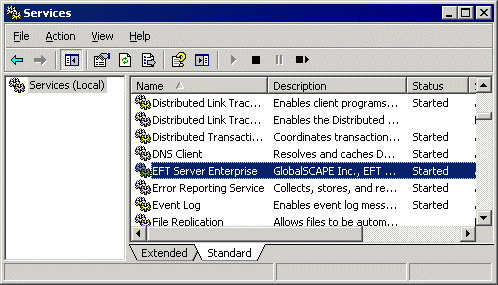
एक टन ऐसी सेवाएँ हैं जिनकी आपको हमेशा आवश्यकता नहीं होती है। वहां प्रिंट स्पूलर, ब्लूटूथ सपोर्ट, रिमोट रजिस्ट्री, रिमोट डेस्कटॉप और बहुत कुछ है। हालाँकि, यदि आप ओवरबोर्ड जाते हैं और अपने DNS क्लाइंट, प्लग एंड प्ले, सर्वर, और वर्कस्टेशन जैसी सेवाओं को अक्षम करना शुरू करते हैं, तो आप कुछ समस्याग्रस्त स्थितियों का सामना कर सकते हैं।
कई सेवाओं का वर्णन थोड़ा धुंधला है। यदि आप किसी सेवा के महीन विवरण से अनिश्चित हैं, तो आप हमेशा Google का उपयोग कर सकते हैं। वेब के आसपास बहुत सारे गाइड हैं जो आपको उन सेवाओं की सूची प्रदान करते हैं जो हटाने के लिए सुरक्षित हैं।
उपकरण
इसके द्वारा, मुझे आपके भौतिक उपकरणों से मतलब नहीं है। मेरा मतलब है कि आपके डिवाइस मैनेजर के माध्यम से जा रहा है।
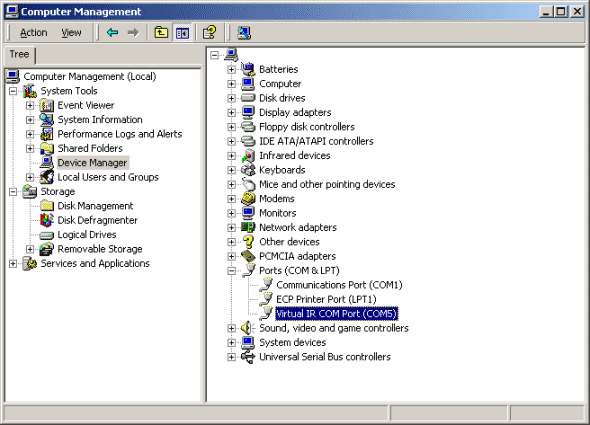
कई साल पहले, मेरे पास एक पीसी था (मुझे विश्वास है) मामले के पीछे छह यूएसबी पोर्ट थे। मैं उनमें से हर एक के बारे में इस्तेमाल करता था। मेरी स्थिति यह थी कि कभी-कभी मुझे उससे जुड़े उपकरणों (यह एक वेबकेम या फ्लैश ड्राइव हो) का उपयोग करने की आवश्यकता नहीं थी पोर्ट, और मेरे मामले को खींचने और डिवाइस को भौतिक रूप से डिस्कनेक्ट करने के बजाय, मैं अपने डिवाइस में उस डिवाइस को अक्षम कर रहा हूं प्रबंधक।
ऑनलाइन पढ़ना, यह स्पष्ट रूप से सबसे अच्छा अभ्यास नहीं है। इतना ही नहीं, लेकिन अगर आप एक भी गलती करते हैं और गलत डिवाइस को निष्क्रिय कर देते हैं, तो आप परेशानी के ढेर में हो सकते हैं। यह आकस्मिक रूप से अच्छा नहीं होगा अपने मॉनिटर को निष्क्रिय करें विंडोज में अपनी स्क्रीन को बंद करने के सबसे तेज़ तरीकेजब आप इसका उपयोग नहीं करते हैं तो अपनी स्क्रीन को बंद कर दें। यह ऊर्जा और बैटरी जीवन को बचाएगा। हम आपको विंडोज में अपनी स्क्रीन को बंद करने के सबसे सुविधाजनक तरीके दिखाते हैं। अधिक पढ़ें , कीबोर्ड, या यहां तक कि एक डिस्क ड्राइव।
निष्कर्ष
इस लेख का उद्देश्य आपके सिस्टम के कुछ संवेदनशील हिस्सों पर आपका ध्यान आकर्षित करना है और आपको उनसे निपटने का आत्मविश्वास देना है। आपको हमेशा अपने पीसी को सावधानी से संभालना चाहिए। इसे सही तरीके से समझो और कई वर्षों के लिए एहसान वापस करना सुनिश्चित होगा। अपने ड्राइवरों, रजिस्ट्री, सेवाओं और उपकरणों के साथ सहज हो जाओ। अपने लिए उन्हें संभालने के लिए स्वचालित टूल पर भरोसा न करें। उन्हें मैन्युअल रूप से प्रबंधित करना और बनाए रखना सीखें। यह आपके सिस्टम की देखभाल करने का एक अधिक सुरक्षित तरीका है।
क्या आपको यहां वर्णित प्रणाली के चार हिस्सों में से एक के साथ बेवकूफ बनाते हुए कभी कोई बड़ी समस्या हुई है? टिप्पणियों में अपनी कहानी सुनें!
क्रेग फ्लोरिडा से एक वेब उद्यमी, सहबद्ध बाज़ारिया और ब्लॉगर है। आप और अधिक दिलचस्प चीजें पा सकते हैं और फेसबुक पर उसके संपर्क में रह सकते हैं।


